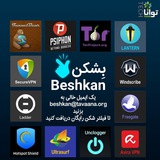پرسش:
چگونه برای برنامههای نصب شده بر روی گوشی، پسورد بگذاریم؟
برای اینکار میتوانید از برنامه Norton App Lock استفاده کنید.
یکی از قابلیتهای این برنامه این است که اگر کسی سه بار برای دسترسی به اپلیکیشنها و فایلهای شما تلاش ناموفق داشته باشد، از او عکس گرفته میشود.
لینک دریافت از گوگلپلی:
play.google.com/store/apps/details?id=com.symantec.applock
برای استفاده از این اپلیکیشن، به گوگلپلی بروید و آن را دانلود و اجرا کنید. زمانی که برنامه را برای بار اول اجرا میکنید با پنجرهای مواجه میشوید که باید در آن گزینه Agree & Launch را انتخاب کنید. در مرحله بعد روی اوکی بزنید و گزینه Allow permission را فعال کنید.
ادامه مطلب:
tech.tavaana.org/fa/news/norton-app-lock
#پرسش #آموزشی #پسورد #اندروید #امنیت_دیجیتال
@beshkan
چگونه برای برنامههای نصب شده بر روی گوشی، پسورد بگذاریم؟
برای اینکار میتوانید از برنامه Norton App Lock استفاده کنید.
یکی از قابلیتهای این برنامه این است که اگر کسی سه بار برای دسترسی به اپلیکیشنها و فایلهای شما تلاش ناموفق داشته باشد، از او عکس گرفته میشود.
لینک دریافت از گوگلپلی:
play.google.com/store/apps/details?id=com.symantec.applock
برای استفاده از این اپلیکیشن، به گوگلپلی بروید و آن را دانلود و اجرا کنید. زمانی که برنامه را برای بار اول اجرا میکنید با پنجرهای مواجه میشوید که باید در آن گزینه Agree & Launch را انتخاب کنید. در مرحله بعد روی اوکی بزنید و گزینه Allow permission را فعال کنید.
ادامه مطلب:
tech.tavaana.org/fa/news/norton-app-lock
#پرسش #آموزشی #پسورد #اندروید #امنیت_دیجیتال
@beshkan
پرسش
چگونه در مرورگر کروم از ذخیره شدن نام کاربری و پسوردها جلوگیری کنیم؟
در مرورگر کروم، در بالا و بر روی آیکون سه نقطه، مسیر زیر را دنبال کنید:
Settings >Autofill >Passwords
در پنجره جدید، تیکهای مقابل دو گزینه offer to save passwords و همچنین Auto Sign-in را غیرفعال کنید.
#پرسش #کروم #پسورد #مرورگر
@beshkan
چگونه در مرورگر کروم از ذخیره شدن نام کاربری و پسوردها جلوگیری کنیم؟
در مرورگر کروم، در بالا و بر روی آیکون سه نقطه، مسیر زیر را دنبال کنید:
Settings >Autofill >Passwords
در پنجره جدید، تیکهای مقابل دو گزینه offer to save passwords و همچنین Auto Sign-in را غیرفعال کنید.
#پرسش #کروم #پسورد #مرورگر
@beshkan
چک لیست امنیتی - رمزعبور
چگونه یک رمز عبور امن بسازیم؟
tech.tavaana.org/fa/news/pswdgenerator
برای اطلاع رسانی به سایر دوستان خود، این مطلب را به اشتراک بگذارید.
#امنیت_دیجیتال #پسورد #آموزشی
@beshkan
چگونه یک رمز عبور امن بسازیم؟
tech.tavaana.org/fa/news/pswdgenerator
برای اطلاع رسانی به سایر دوستان خود، این مطلب را به اشتراک بگذارید.
#امنیت_دیجیتال #پسورد #آموزشی
@beshkan
چگونه رمز وایفای را در دستگاهمان ببینیم؟
معمولا فقط برای اولین اتصال به یک شبکه وایفای رمزعبور آن را وارد میکنیم. به همین دلیل شاید آن را به خاطر نداشته باشیم. اما اگر مثلا کسی رمزعبور وایفای را از ما بخواهد، چگونه میتوانیم بدون دسترسی به مودم، این رمزعبور را در دستگاهمان ببینیم؟ در ادامه به روش انجام این کار در ویندوز و اندروید میپردازیم.
در ویندوز برای دسترسی به رمزعبور شبکه وایفایی که به آن متصل هستید به این مسیر بروید:
Control Panel –> Network and Internet –> Network and Sharing Center
شبکه وایفای مورد نظر را انتخاب و روی آن کلیک کنید. وارد بخش Properties شوید. به قسمت Security بروید و گزینه Show characters را بزنید تا پسورد برایتان نمایش داده شود.
در دستگاههای اندرویدی که ورژن اندروید آنها ۱۰ به بالاست، به این مسیر بروید:
Settings> Connections> Wi-Fi.
در این قسمت شبکه وایفای مورد نظر را در قسمت Saved Network انتخاب کنید. سپس در صفحهای که اطلاعات شبکه را در آن میبینید، روی Share و بعد روی کد QR بزنید. اکنون پایین کد در قسمت WiFi password، میتوانید پسورد وایفای را ببینید.
وبسایت
tech.tavaana.org/fa/news/wifipswd
بات تلگرامی بشکن برای دریافت پروکسی و فیلترشکن و پاسخ به پرسشهای شما:
t.me/beshkantechbot
#آموزشی #وای_فای #مودم #اینترنت #پسورد #اندروید #ویندوز
@beshkan
معمولا فقط برای اولین اتصال به یک شبکه وایفای رمزعبور آن را وارد میکنیم. به همین دلیل شاید آن را به خاطر نداشته باشیم. اما اگر مثلا کسی رمزعبور وایفای را از ما بخواهد، چگونه میتوانیم بدون دسترسی به مودم، این رمزعبور را در دستگاهمان ببینیم؟ در ادامه به روش انجام این کار در ویندوز و اندروید میپردازیم.
در ویندوز برای دسترسی به رمزعبور شبکه وایفایی که به آن متصل هستید به این مسیر بروید:
Control Panel –> Network and Internet –> Network and Sharing Center
شبکه وایفای مورد نظر را انتخاب و روی آن کلیک کنید. وارد بخش Properties شوید. به قسمت Security بروید و گزینه Show characters را بزنید تا پسورد برایتان نمایش داده شود.
در دستگاههای اندرویدی که ورژن اندروید آنها ۱۰ به بالاست، به این مسیر بروید:
Settings> Connections> Wi-Fi.
در این قسمت شبکه وایفای مورد نظر را در قسمت Saved Network انتخاب کنید. سپس در صفحهای که اطلاعات شبکه را در آن میبینید، روی Share و بعد روی کد QR بزنید. اکنون پایین کد در قسمت WiFi password، میتوانید پسورد وایفای را ببینید.
وبسایت
tech.tavaana.org/fa/news/wifipswd
بات تلگرامی بشکن برای دریافت پروکسی و فیلترشکن و پاسخ به پرسشهای شما:
t.me/beshkantechbot
#آموزشی #وای_فای #مودم #اینترنت #پسورد #اندروید #ویندوز
@beshkan
چگونه یک رمز عبور امن بسازیم؟
انتخاب رمز عبور امن و قوی نقش مهمی در حفظ امنیت حسابهای کاربری شما داردٰ؛ چراکه هرچه قویتر باشد کار هکرها و افراد ناشناس برای پیداکردن آن سختتر میشود. در این مقاله سایتهای معتبر و امنی را برای ساخت رمز عبور مطمئن معرفی میکنیم.
پسوردی قوی و امن است که تصادفی انتخاب شود و ترکیبی از حروف کوچک و بزرگ، اعداد و علامتها باشد. تحقیقات در این باره نشان داده است که رمز عبور قوی نباید از ۱۲ کاراکتر کمتر باشد. همچنین به هیچ عنوان نباید از مشخصات فردی برای ساخت پسورد استفاده شود.
سایتهای زیادی هستند که به صورت آنلاین و بدون نیاز به نصب برنامه روی سیستم، میتوانند برای شما پسورد قوی و امن بسازند. به این نوع سرویسها Password Generator گفته میشود. در این سرویسهای آنلاین شما میتوانید مشخص کنید که رمزعبورتان ترکیبی از حروف، اعداد و کاراکترها باشد و همچنین طول پسوردتان چقدر باشد.
چند نمونه امن و معتبر از این دست سایتها:
1password
Norton
Lastpass
Dashlane
Keepass
Strong password generator
NordPass
ادامه مطلب:
https://tech.tavaana.org/fa/news/pswdgenerator
#پسورد #رمز_عبور #امنیت_دیجیتال #آموزشی
@beshkan
انتخاب رمز عبور امن و قوی نقش مهمی در حفظ امنیت حسابهای کاربری شما داردٰ؛ چراکه هرچه قویتر باشد کار هکرها و افراد ناشناس برای پیداکردن آن سختتر میشود. در این مقاله سایتهای معتبر و امنی را برای ساخت رمز عبور مطمئن معرفی میکنیم.
پسوردی قوی و امن است که تصادفی انتخاب شود و ترکیبی از حروف کوچک و بزرگ، اعداد و علامتها باشد. تحقیقات در این باره نشان داده است که رمز عبور قوی نباید از ۱۲ کاراکتر کمتر باشد. همچنین به هیچ عنوان نباید از مشخصات فردی برای ساخت پسورد استفاده شود.
سایتهای زیادی هستند که به صورت آنلاین و بدون نیاز به نصب برنامه روی سیستم، میتوانند برای شما پسورد قوی و امن بسازند. به این نوع سرویسها Password Generator گفته میشود. در این سرویسهای آنلاین شما میتوانید مشخص کنید که رمزعبورتان ترکیبی از حروف، اعداد و کاراکترها باشد و همچنین طول پسوردتان چقدر باشد.
چند نمونه امن و معتبر از این دست سایتها:
1password
Norton
Lastpass
Dashlane
Keepass
Strong password generator
NordPass
ادامه مطلب:
https://tech.tavaana.org/fa/news/pswdgenerator
#پسورد #رمز_عبور #امنیت_دیجیتال #آموزشی
@beshkan
چگونه یک رمز عبور امن بسازیم؟
انتخاب رمز عبور امن و قوی نقش مهمی در حفظ امنیت حسابهای کاربری شما داردٰ؛ چراکه هرچه قویتر باشد کار هکرها و افراد ناشناس برای پیداکردن آن سختتر میشود. در این مقاله سایتهای معتبر و امنی را برای ساخت رمز عبور مطمئن معرفی میکنیم.
پسوردی قوی و امن است که تصادفی انتخاب شود و ترکیبی از حروف کوچک و بزرگ، اعداد و علامتها باشد. تحقیقات در این باره نشان داده است که رمز عبور قوی نباید از ۱۲ کاراکتر کمتر باشد. همچنین به هیچ عنوان نباید از مشخصات فردی برای ساخت پسورد استفاده شود.
سایتهای زیادی هستند که به صورت آنلاین و بدون نیاز به نصب برنامه روی سیستم، میتوانند برای شما پسورد قوی و امن بسازند. به این نوع سرویسها Password Generator گفته میشود. در این سرویسهای آنلاین شما میتوانید مشخص کنید که رمزعبورتان ترکیبی از حروف، اعداد و کاراکترها باشد و همچنین طول پسوردتان چقدر باشد.
چند نمونه امن و معتبر از این دست سایتها:
1password
Norton
Lastpass
Dashlane
Keepass
Strong password generator
NordPass
ادامه مطلب:
https://tech.tavaana.org/fa/news/pswdgenerator
#پسورد #رمز_عبور #امنیت_دیجیتال #آموزشی
@beshkan
انتخاب رمز عبور امن و قوی نقش مهمی در حفظ امنیت حسابهای کاربری شما داردٰ؛ چراکه هرچه قویتر باشد کار هکرها و افراد ناشناس برای پیداکردن آن سختتر میشود. در این مقاله سایتهای معتبر و امنی را برای ساخت رمز عبور مطمئن معرفی میکنیم.
پسوردی قوی و امن است که تصادفی انتخاب شود و ترکیبی از حروف کوچک و بزرگ، اعداد و علامتها باشد. تحقیقات در این باره نشان داده است که رمز عبور قوی نباید از ۱۲ کاراکتر کمتر باشد. همچنین به هیچ عنوان نباید از مشخصات فردی برای ساخت پسورد استفاده شود.
سایتهای زیادی هستند که به صورت آنلاین و بدون نیاز به نصب برنامه روی سیستم، میتوانند برای شما پسورد قوی و امن بسازند. به این نوع سرویسها Password Generator گفته میشود. در این سرویسهای آنلاین شما میتوانید مشخص کنید که رمزعبورتان ترکیبی از حروف، اعداد و کاراکترها باشد و همچنین طول پسوردتان چقدر باشد.
چند نمونه امن و معتبر از این دست سایتها:
1password
Norton
Lastpass
Dashlane
Keepass
Strong password generator
NordPass
ادامه مطلب:
https://tech.tavaana.org/fa/news/pswdgenerator
#پسورد #رمز_عبور #امنیت_دیجیتال #آموزشی
@beshkan
This media is not supported in your browser
VIEW IN TELEGRAM
چگونه برای مرورگر، رمزعبور تعریف کنیم؟
شاید شما هم از سیستمهایی استفاده میکنید که شخصی نیست و به صورت مشترک مثلا با اعضای خانوادهتان از آن استفاده میکنید. در این شرایط حتما تمایل دارید از راهکارهایی برای حفظ حریم خصوصیتان استفاده کنید، از جمله مثلا در مرورگرتان. در این ویدیو راهحلی کاربردی و ساده را به شما معرفی میکنیم.
وبسایت:
tech.tavaana.org/fa/video-tutorials/BrowserPass
یوتیوب:
youtube.com/watch?v=HddlWfrrYjU
#ویدئو_آموزشی #مرورگر #پسورد #حریم_خصوصی
@beshkan
شاید شما هم از سیستمهایی استفاده میکنید که شخصی نیست و به صورت مشترک مثلا با اعضای خانوادهتان از آن استفاده میکنید. در این شرایط حتما تمایل دارید از راهکارهایی برای حفظ حریم خصوصیتان استفاده کنید، از جمله مثلا در مرورگرتان. در این ویدیو راهحلی کاربردی و ساده را به شما معرفی میکنیم.
وبسایت:
tech.tavaana.org/fa/video-tutorials/BrowserPass
یوتیوب:
youtube.com/watch?v=HddlWfrrYjU
#ویدئو_آموزشی #مرورگر #پسورد #حریم_خصوصی
@beshkan
چک لیست امنیتی: حساب گوگل
فعالکردن تایید هویت دومرحلهای
تعویض دورهای پسورد
انتخاب رمزعبور قوی و مناسب
کامل کردن و بهروزکردن گزینههای بازیابی حساب
مدیریت اپها و سرویسهایی متصل به حساب
وبسایت:
https://tech.tavaana.org/resources/secgoogle/
#چک_لیست #گوگل #پسورد #امنیت_دیجیتال
@beshkan
فعالکردن تایید هویت دومرحلهای
تعویض دورهای پسورد
انتخاب رمزعبور قوی و مناسب
کامل کردن و بهروزکردن گزینههای بازیابی حساب
مدیریت اپها و سرویسهایی متصل به حساب
وبسایت:
https://tech.tavaana.org/resources/secgoogle/
#چک_لیست #گوگل #پسورد #امنیت_دیجیتال
@beshkan
چک لیست امنیتی - رمزعبور
چگونه یک رمز عبور امن بسازیم؟
tech.tavaana.org/fa/news/pswdgenerator
برای اطلاع رسانی به سایر دوستان خود، این مطلب را به اشتراک بگذارید.
#امنیت_دیجیتال #پسورد #آموزشی
@beshkan
چگونه یک رمز عبور امن بسازیم؟
tech.tavaana.org/fa/news/pswdgenerator
برای اطلاع رسانی به سایر دوستان خود، این مطلب را به اشتراک بگذارید.
#امنیت_دیجیتال #پسورد #آموزشی
@beshkan
This media is not supported in your browser
VIEW IN TELEGRAM
چگونه از پسورد منیجر گوگل کروم استفاده کنیم؟
اگرچه بارها توصیه شده که رمز عبور حسابهای کاربری باید امن و قوی باشد، باز هم بسیاری از کاربرها از رمز عبورهای ناامن و ساده استفاده میکنند. چرا؟ چون به خاطر سپردن رمزعبورهای پیچیده و طولانی سخت است.
وبسایت:
tech.tavaana.org/fa/video-tutorials/Chrome-PasswordManager
یوتیوب:
youtube.com/watch?v=VhLn2CJsGUU
بات تلگرامی بشکن برای دریافت پروکسی و ویپیان:
t.me/beshkantechbot
#ویدئو_آموزشی #کروم #مروگر #پسورد #امنیت_دیجیتال
@beshkan
اگرچه بارها توصیه شده که رمز عبور حسابهای کاربری باید امن و قوی باشد، باز هم بسیاری از کاربرها از رمز عبورهای ناامن و ساده استفاده میکنند. چرا؟ چون به خاطر سپردن رمزعبورهای پیچیده و طولانی سخت است.
وبسایت:
tech.tavaana.org/fa/video-tutorials/Chrome-PasswordManager
یوتیوب:
youtube.com/watch?v=VhLn2CJsGUU
بات تلگرامی بشکن برای دریافت پروکسی و ویپیان:
t.me/beshkantechbot
#ویدئو_آموزشی #کروم #مروگر #پسورد #امنیت_دیجیتال
@beshkan